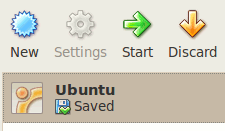Para los usuarios habituales de Virtualbox, notará que cada vez que ejecuta su VM, habrá una barra de menú y una barra de estado que le impedirán ejecutar a la resolución máxima (aparte del modo continuo). Esto puede ser algo frustrante, especialmente cuando está ejecutando su máquina virtual en una netbook, donde cada pulgada de espacio en la pantalla es preciosa.
Bueno, con un simple truco, puedes apagar la barra de menú y la barra de estado y hacer que tu VM se ejecute en la resolución máxima.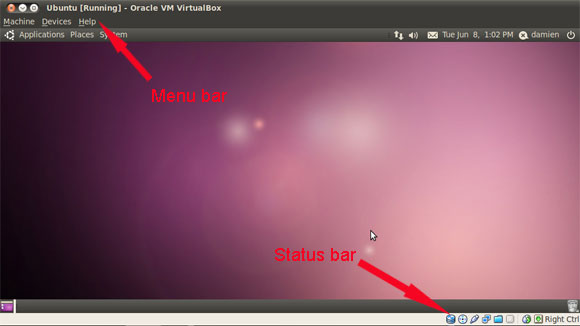
Ejecute el siguiente comando en su terminal (o símbolo del sistema):
VBoxManage setextradata global GUI/Customizations noMenuBar,noStatusBar
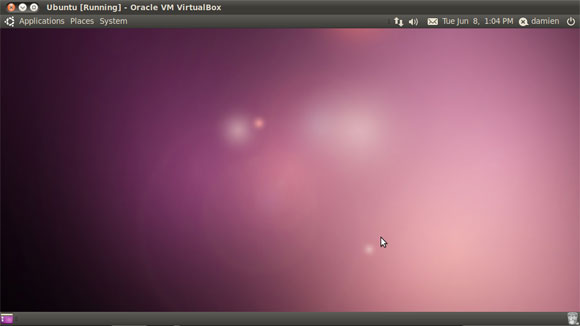
Inicie su máquina virtual. La barra de menú y la barra de estado deberían desaparecer ahora.
Para recuperar la barra de menú y la barra de estado, ejecute el comando:
VBoxManage setextradata global GUI/Customizations MenuBar,StatusBar
Si bien la barra de menú no está, es posible que desee aprender algunos atajos de teclado de Virtualbox para acceder rápidamente a las opciones del menú.
Mostrar las opciones del menú – Anfitrión + CASA
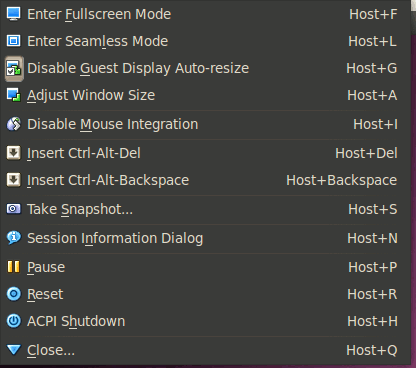
Snippet es un breve consejo/truco o simplemente una solución rápida para un determinado problema que descubrimos de vez en cuando. No olvides suscribirte a nuestro RSS Feed para obtener tutoriales/consejos/trucos más actualizados.